简单几步解决win10电脑photoshop字体出现乱码的问题
photoshop是一款功能很强大的图像处理软件,但使用久了了之后难免会出现一些问题。近日有使用win10精简版系统的用户就表示自己的电脑出现了photoshop字体出现乱码的情况,那我们应该怎么解决呢?下面小编就为大家整理了关于解决win10电脑photoshop字体出现乱码的方法。
解决方法如下:
1、在桌面上使用快捷键win+x打开菜单,选择“控制面板”,如下图所示:
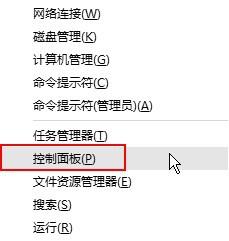
2、在打开的控制面板界面中,点击“字体”,如下图所示:
3、在打开的界面中,找到宋体,如下图所示:
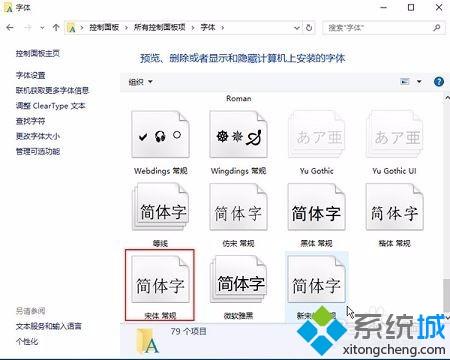
4、然后把宋体复制到桌面,如下图所示:
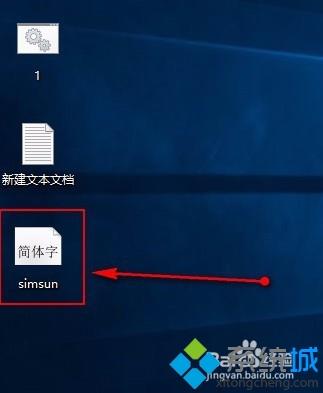
5、再打开宋体,点击安装,完成之后再打开ps,就会发现字体都正常了,如下图所示:
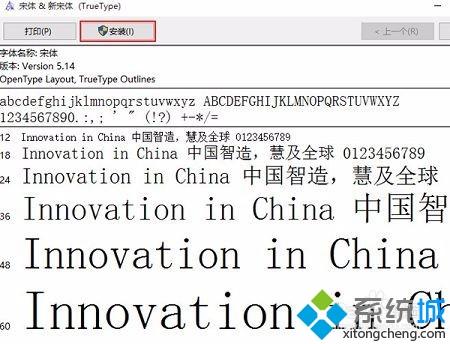
关于解决win10电脑photoshop字体出现乱码的方法就为大家分享到这里啦,有同样问题的网友可以按照上面的方法来解决哦。
我告诉你msdn版权声明:以上内容作者已申请原创保护,未经允许不得转载,侵权必究!授权事宜、对本内容有异议或投诉,敬请联系网站管理员,我们将尽快回复您,谢谢合作!










